
- Comparaison des sondages
- Carte de chaleur
- Anonymity Settings
- Show/hide Markers and Building blocks
- eNPS in Workforce Analytics Portal
- QxBot Assist in Workforce
- Notes Widget
- Text Analysis Widget
- Response rate
- Text Report
- Trend analysis widget
- Question Filter
- Single Question Widget
- Heatmap default
- Sentiment analysis
- 360 commentaires texte d'introduction
- 360 configurations d'affichage de rétroaction
- 360 étiquettes d'affichage de rétroaction
- Logique de priorité à plusieurs niveaux
- Sondages 360 - Modèle prioritaire
- Sondages 360 - Éditeur de contenu enrichi
- Rétroaction 360 - logique de saut
- 360 commentaires - afficher la logique de la question masquée
- 360 paramètres d'affichage des commentaires
- Configuration de la rétroaction 360
- Customize the validation text
- 360 Survey design
- 360-Reorder section
- 360 Section Type - Single Select Section
- 360 Delete Sections
- 360 Add Sections
- 360 section type - Free responses text section
- 360 Section Type - Presentations text section
- 360 Section-Edit Configurations
- 360 Survey- Languages
Comparaison des enquêtes sur les effectifs
Un rapport de comparaison vous permet de comparer et d'analyser les réponses aux questions entre deux enquêtes différentes.
Comment créer un rapport de comparaison ?
- Cliquez sur Gérer la liste des employés
- Allez dans Admin et cliquez sur l'option Comparaison des sondages
- Cliquez sur le bouton « + Nouvelle comparaison » pour créer un nouveau projet pour la comparaison d'enquêtes.
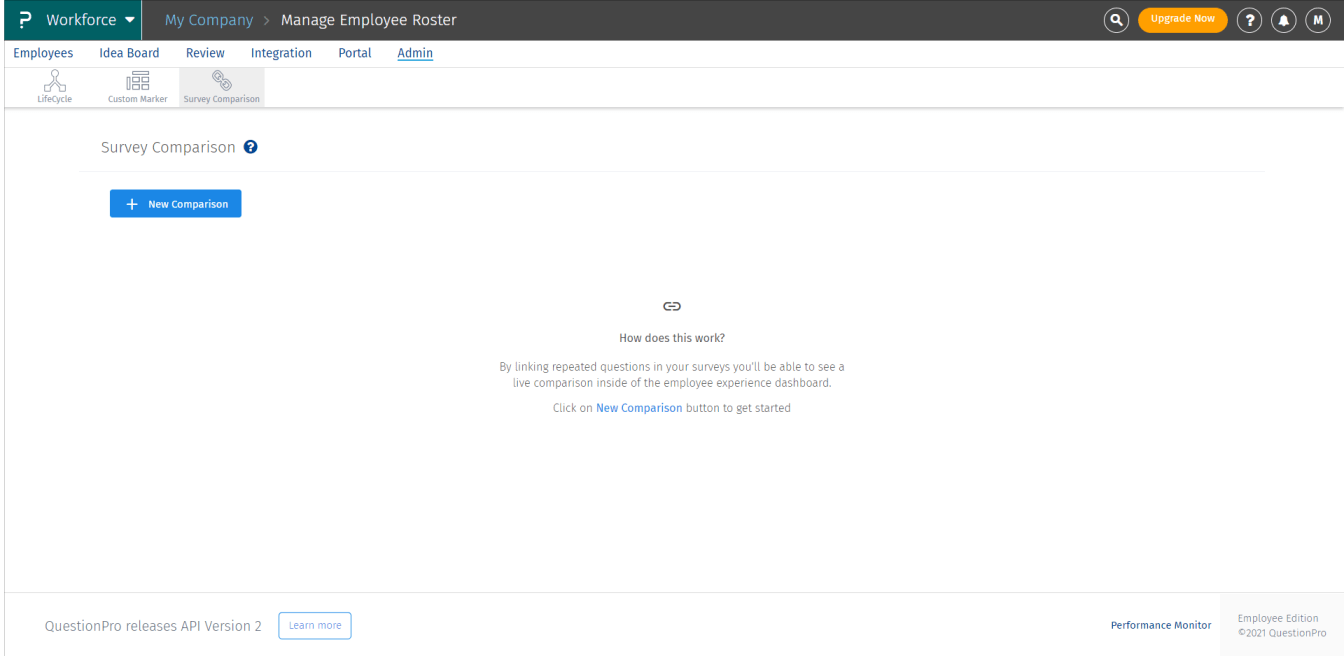
- Ajoutez un titre au nouveau projet et sous la source de données, sélectionnez l'enquête que vous souhaitez utiliser comme base de comparaison.
- Cliquez sur le bouton Créer et accédez au projet.
- Vous verrez la liste de toutes les questions du sondage dans la colonne de gauche. Dans la colonne de droite, cliquez sur le menu déroulant Sélectionner une enquête pour choisir une autre enquête à associer aux questions.
- Sélectionnez une autre enquête à comparer dans la liste déroulante. Les questions répétées de l'enquête sélectionnée seront automatiquement liées tandis que vous pouvez mapper le reste manuellement en cliquant sur le menu déroulant Sélectionner une question.
- Les questions répétées de l'enquête sélectionnée seront automatiquement liées tandis que vous pouvez mapper le reste manuellement en cliquant sur le menu déroulant Sélectionner une question.
- Vous pouvez ajouter jusqu'à cinq sondages à comparer en cliquant sur le symbole + (plus) et une autre colonne pour le sondage sera ensuite ajoutée.
- Vous pouvez sélectionner l'enquête et lier les questions une fois la colonne ajoutée.
- Vous pouvez ajouter plus de colonnes si vous souhaitez comparer plusieurs enquêtes et analyser les réponses. Toute personne ayant accès au portail peut voir le rapport de comparaison. Pour ce faire, rendez-vous dans l'onglet EXO. Ensuite, sélectionnez l'enquête dans le menu déroulant dans le coin supérieur droit du tableau de bord.
- Recherchez le tableau des pilotes où vous pouvez voir le rapport des réponses à toutes les questions des multiples enquêtes que vous avez ajoutées.
- La distribution est affichée pour l'enquête de base et chaque comparaison ajoutée est affichée à sa droite, le changement étant comparé à l'enquête de base. Le défilement en bas vous permet de voir la comparaison de toutes les enquêtes ajoutées.
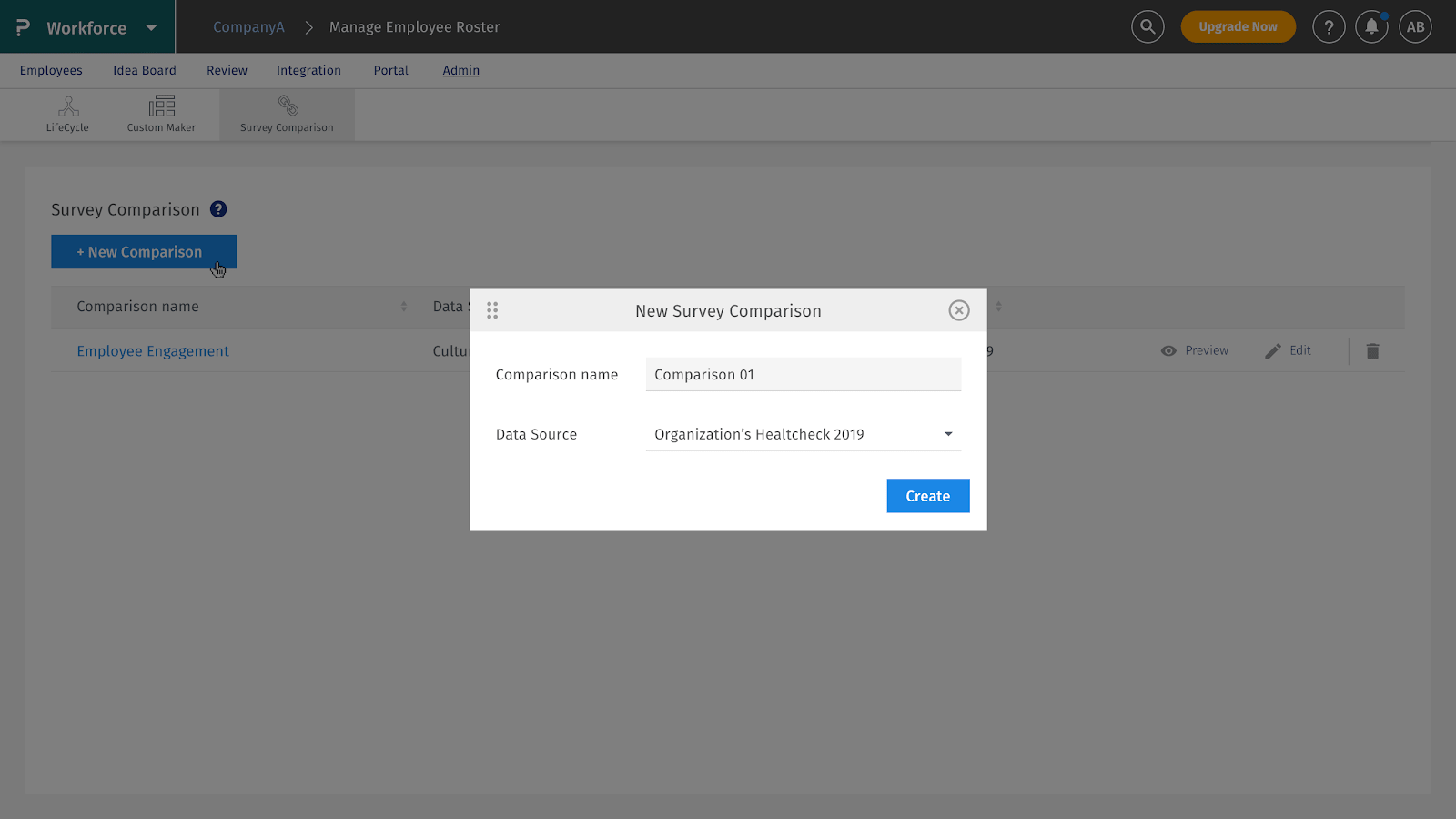
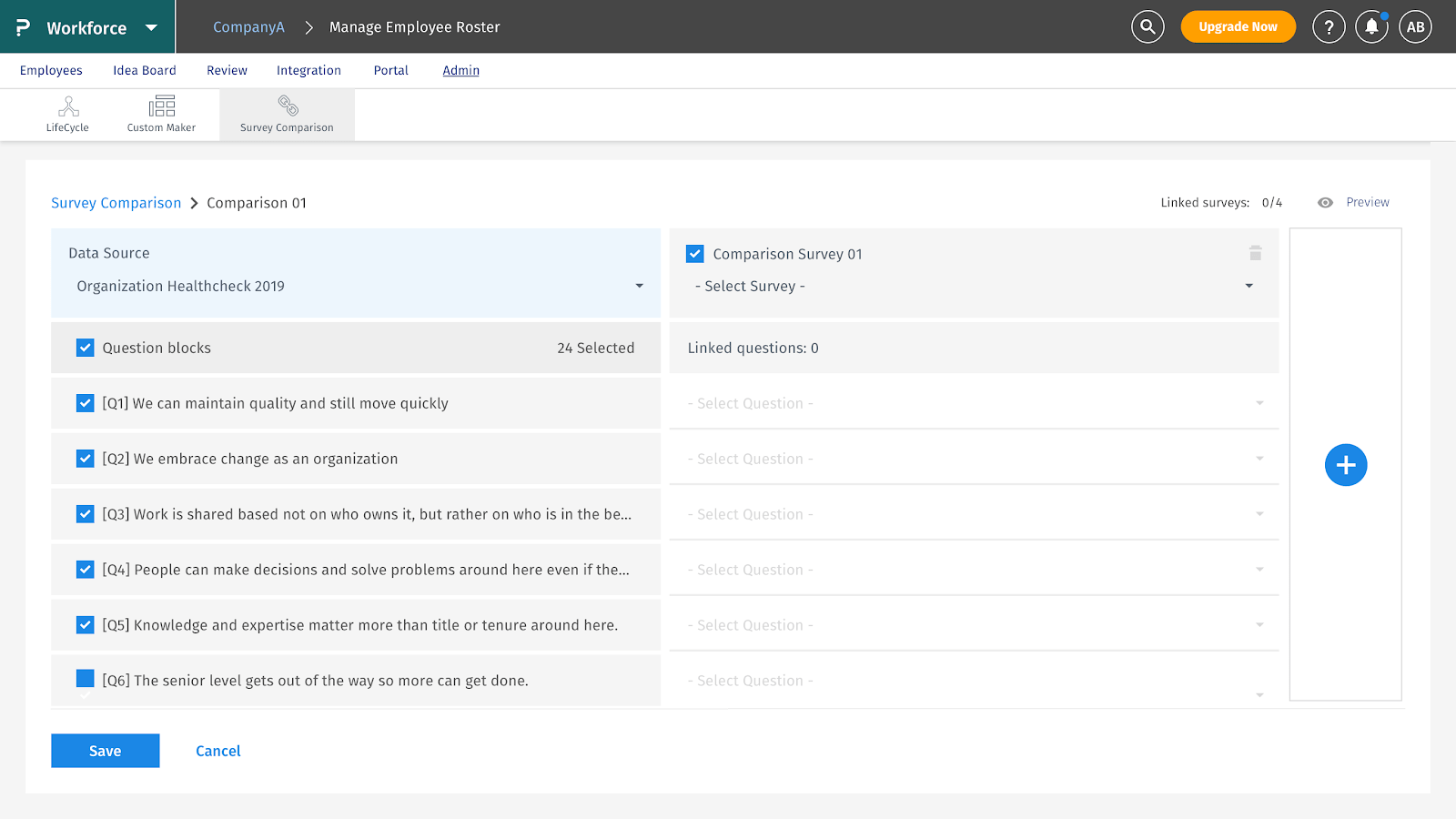
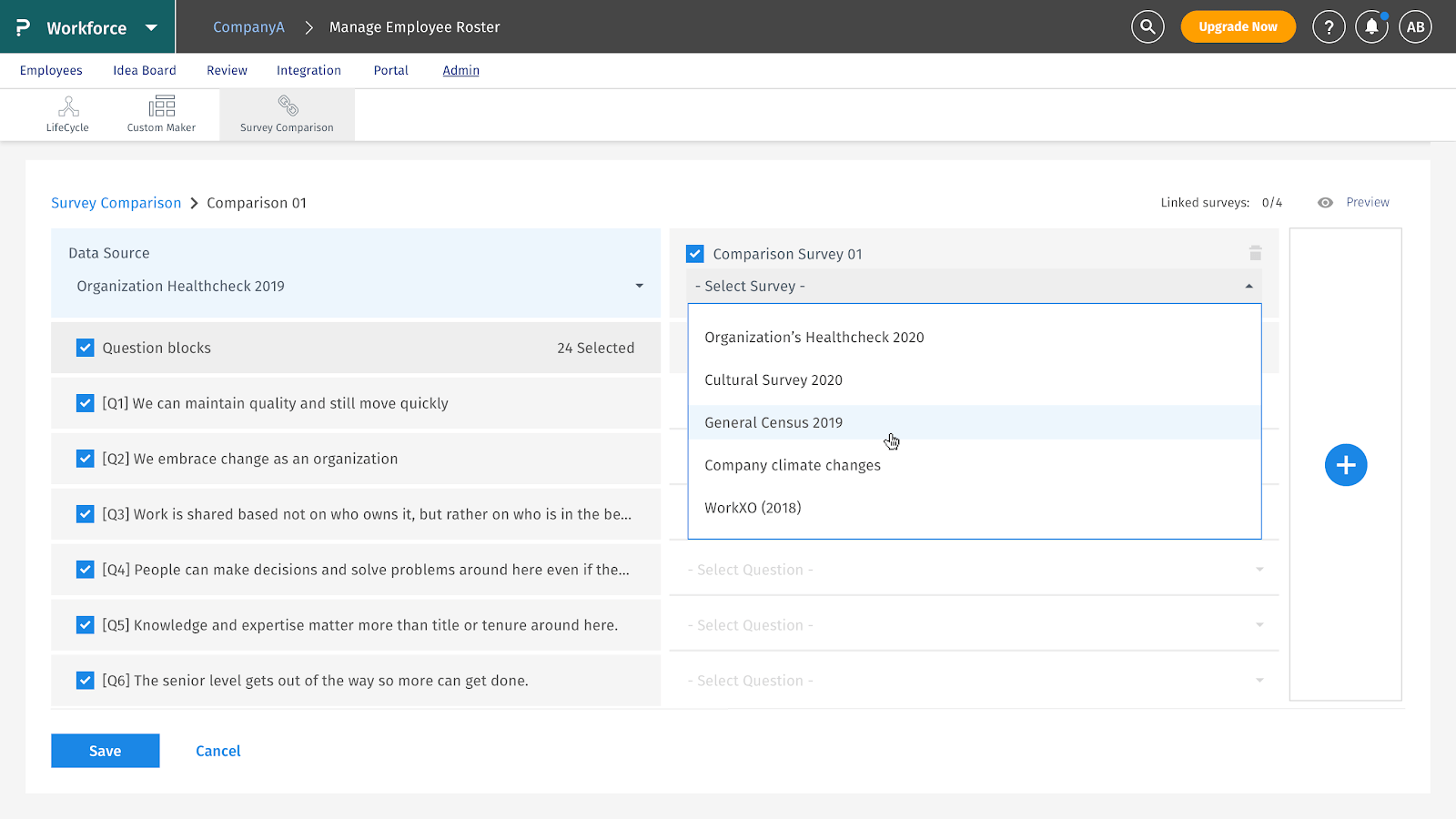
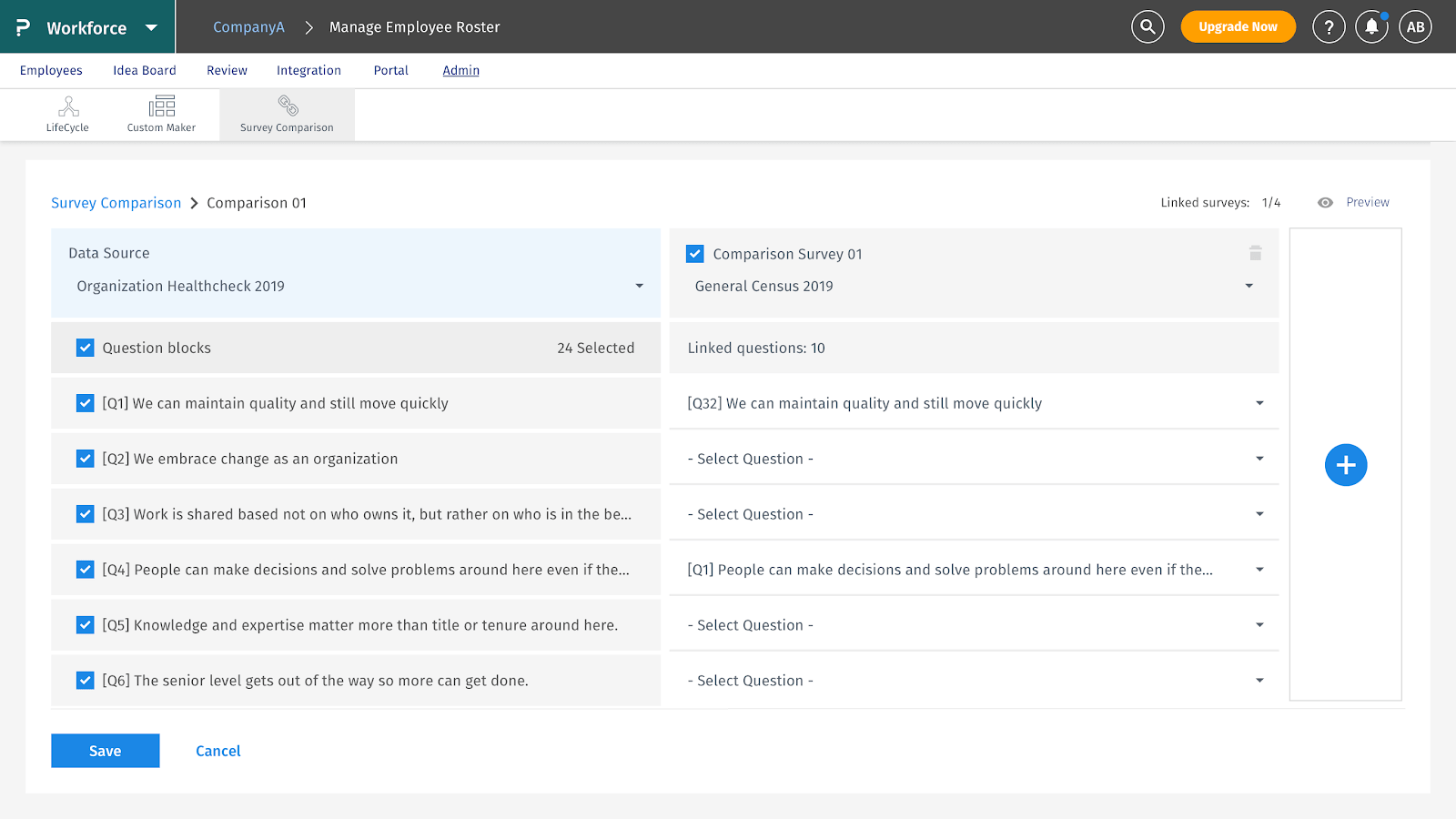
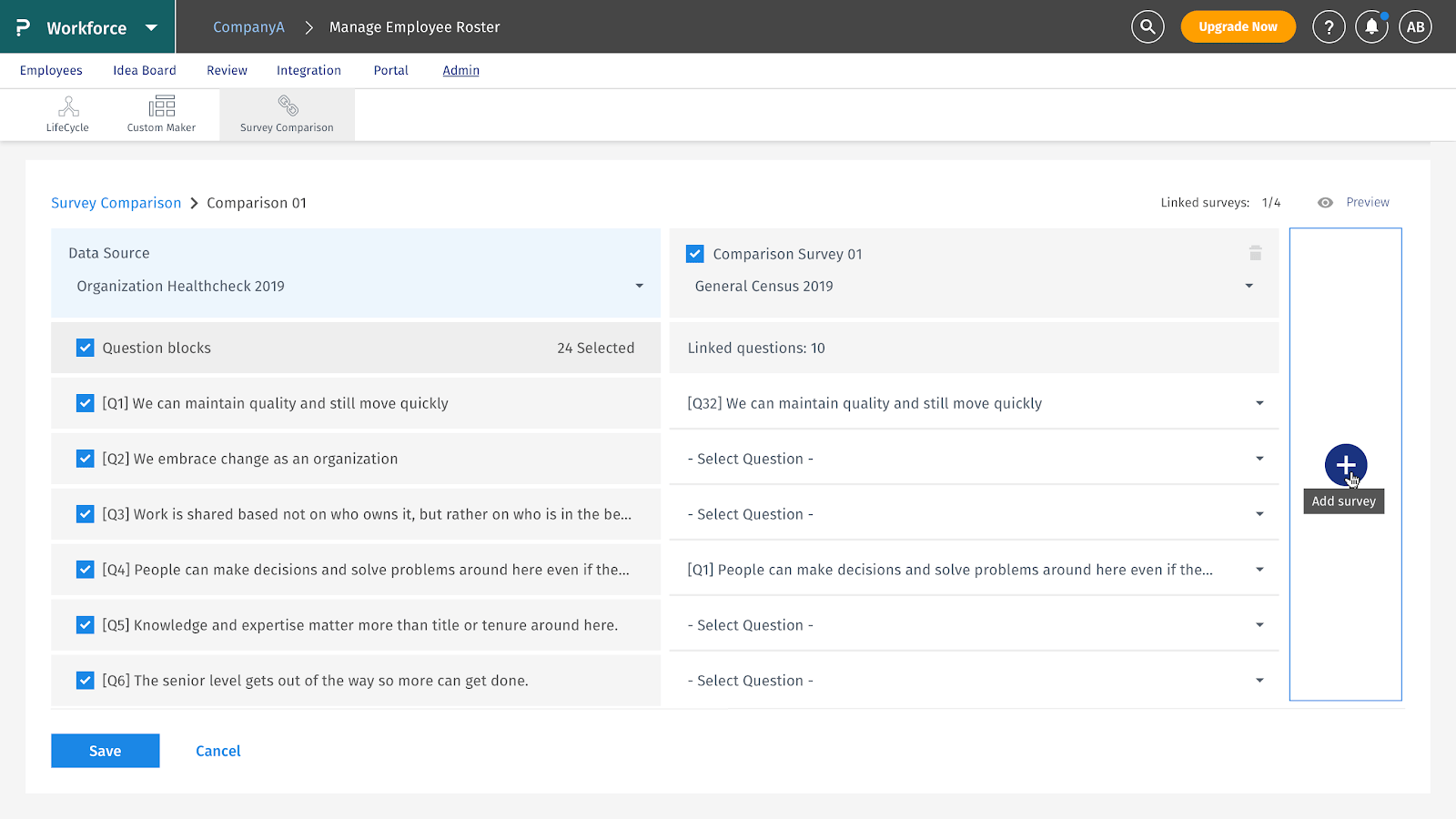
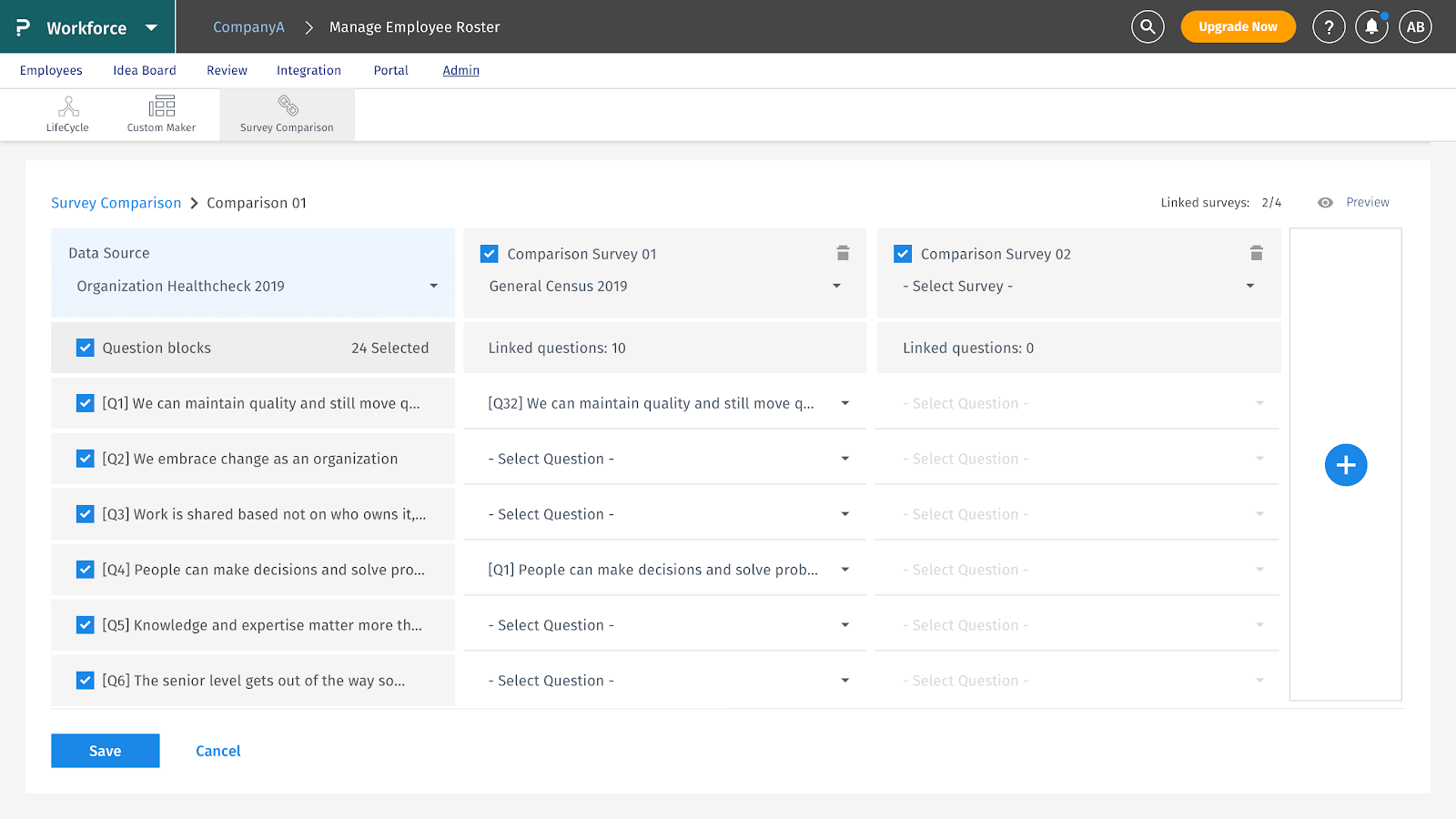
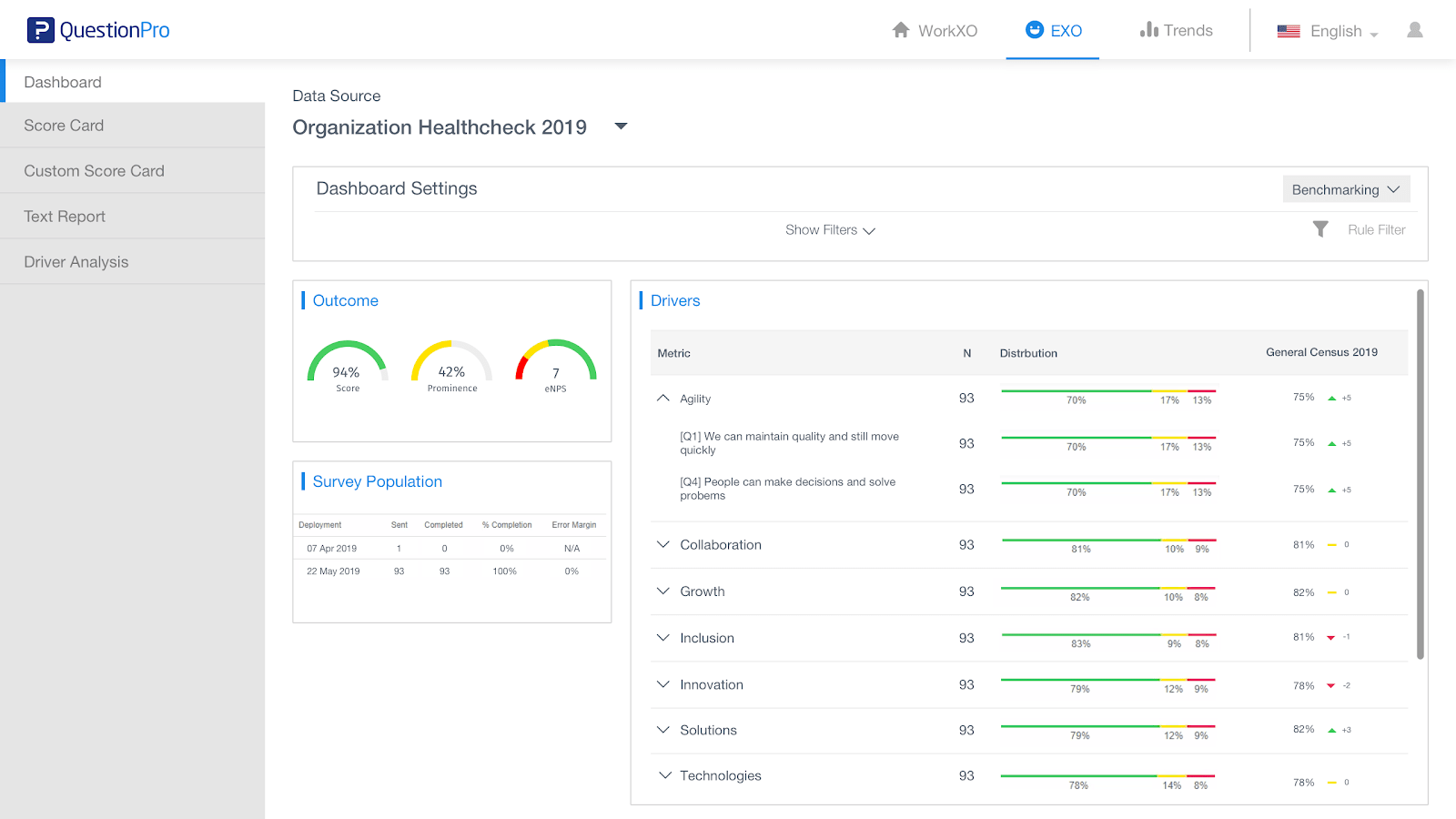
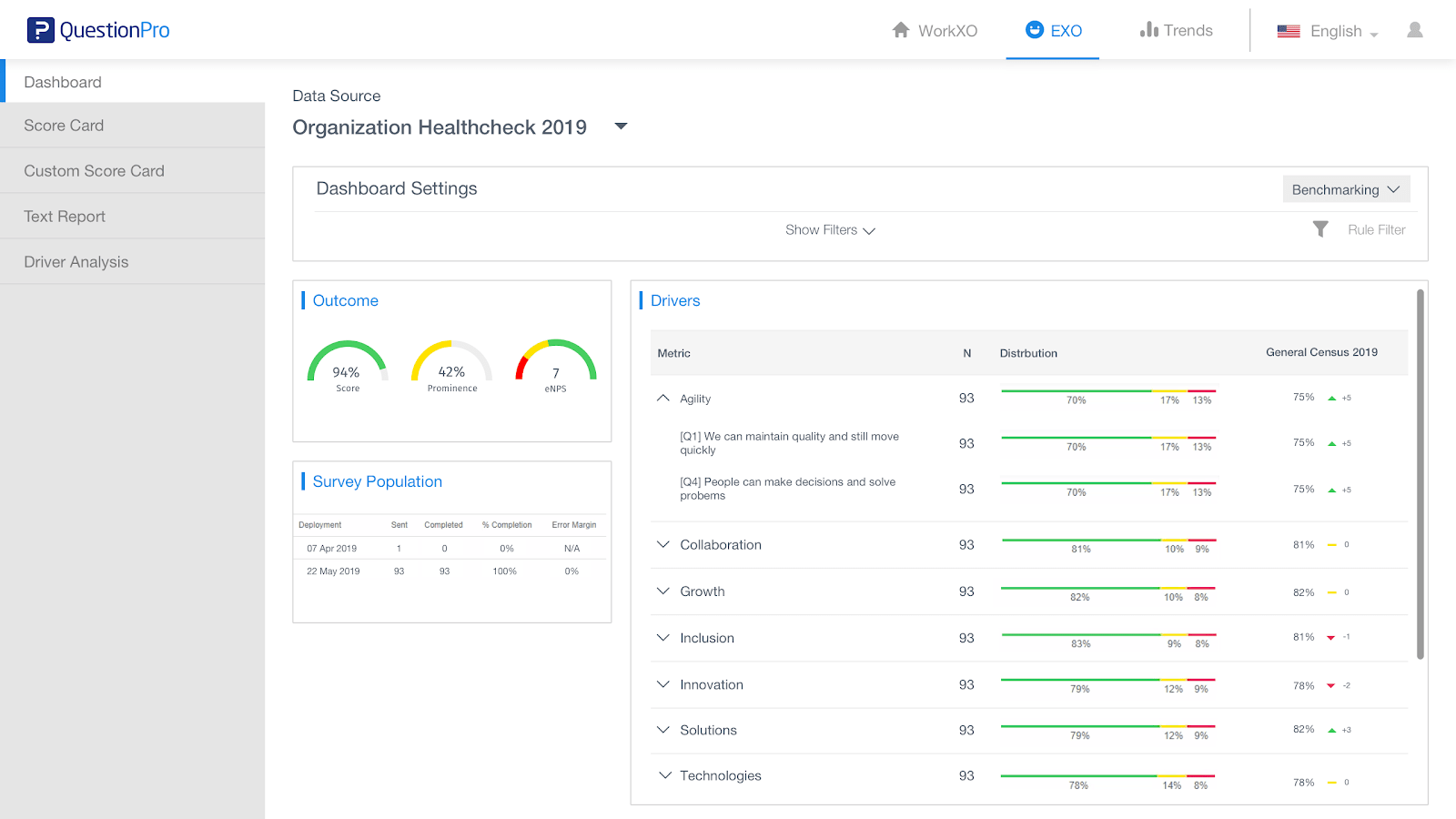
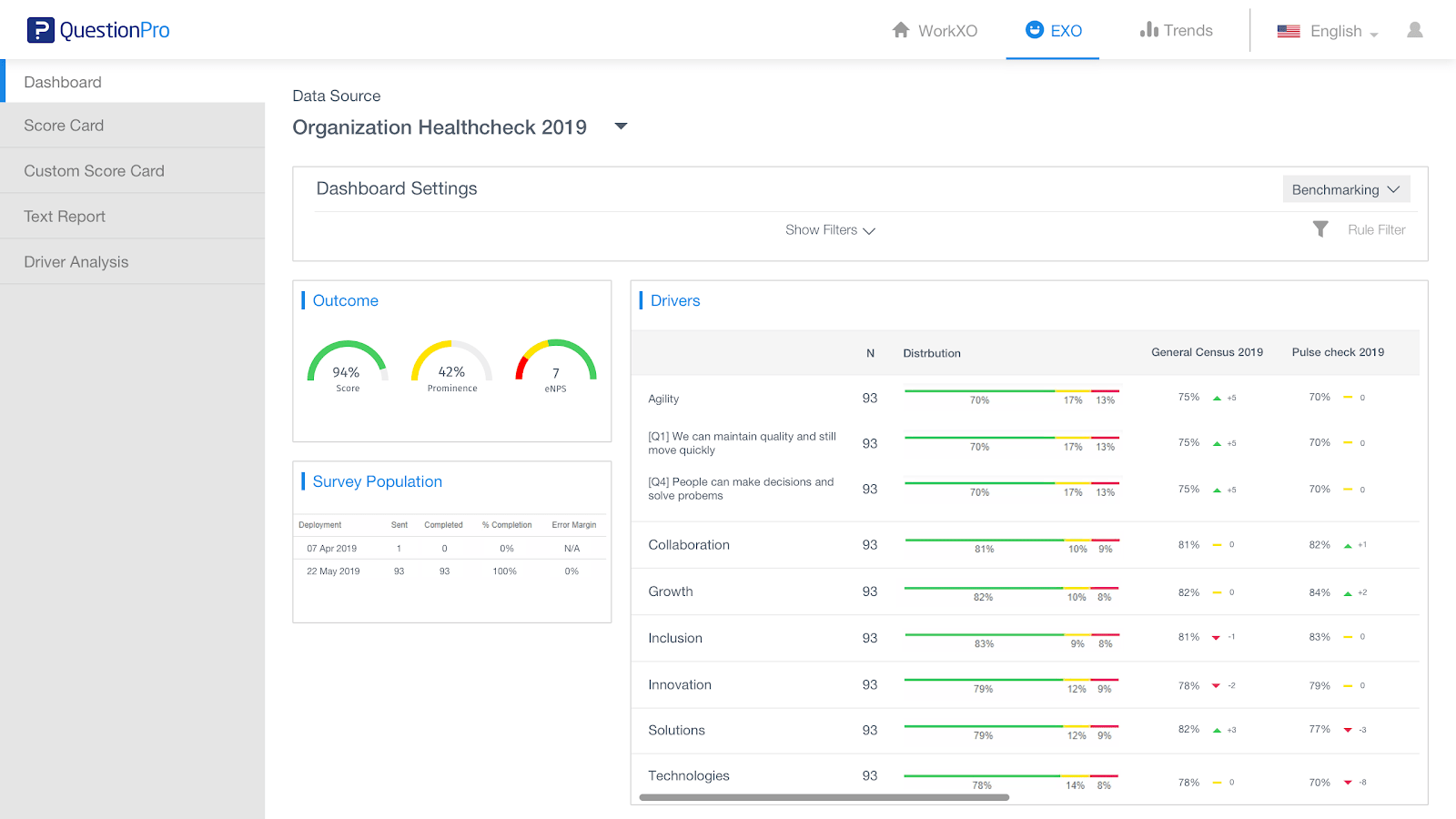
Cette fonctionnalité est disponible avec la licence suivante:

